Loopcloud 5の無料プランでどこまで出来るか挑戦
Chillout with Beats の yosi です。
「無料のサンプルを検索2」を追加
Loopcloud5がかなりヤバいので無料でどこまで出来るか試してみました。
登録方法や概要については記事書いてますのでこちらを参考にして下さい。
実際に使ってみて良かったポイント
ポイントをまとめました。
・無料サンプルや手持ちのサンプルのみで検索
・ループのみワンショットのみに分けて検索可能
・1日5個ずつ無料サンプルを貰える
・非破壊編集プリセットはかなり便利(一部制限あり)
1つずつ解説していきます。
GUIサイズ変更
まあ普通のアプリと変わらないで普通に画面サイズ変更出来ます。
ただ、ノブや文字サイズは変更されないので、ブラウザと同じような感じです。
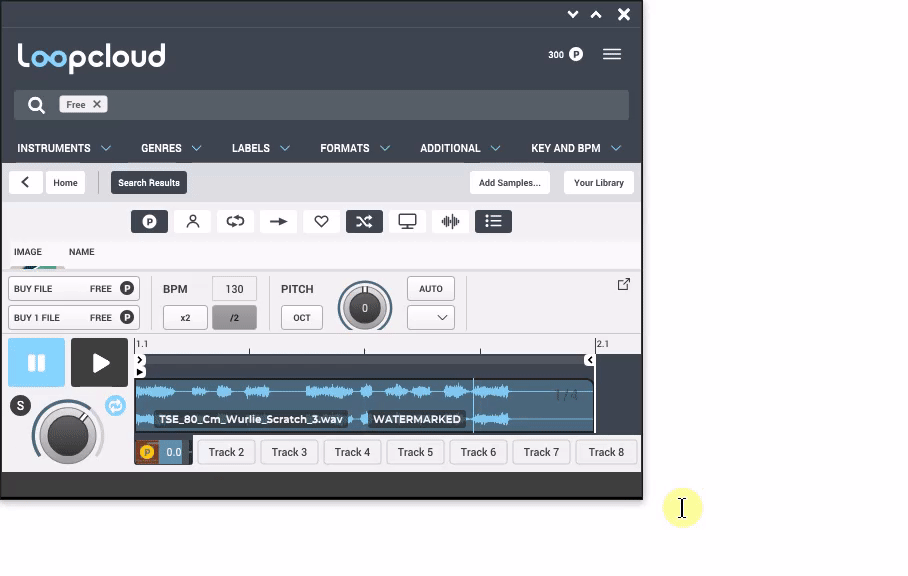
無料サンプルや手持ちのサンプルのみで検索
無料サンプルや手持ちのサンプルも個別に検索可能です。
そのやり方を解説していきます。
無料のサンプルを検索1
素晴らしい事にLoopcloud 5にはWelcomePackや無料で追加出来るサンプルがあります。
それらのサンプルのみで検索を掛ける事が出来ます。
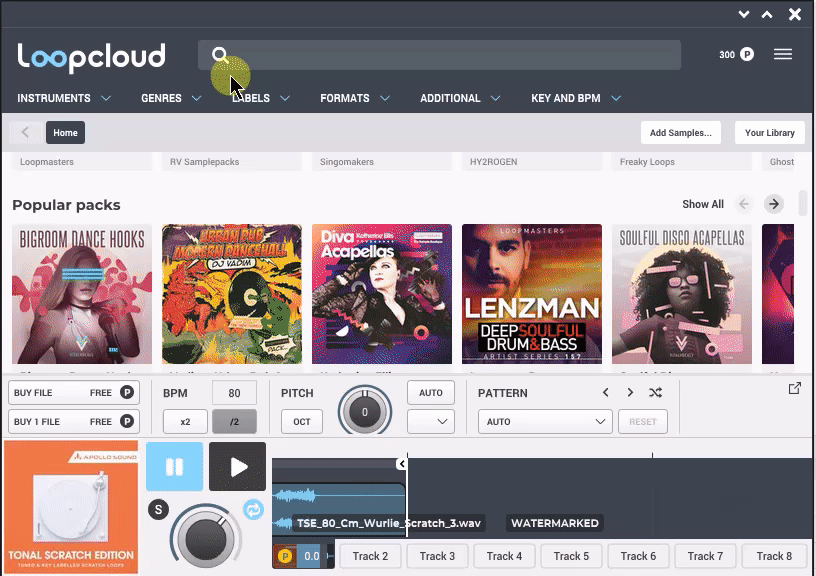
無料のサンプルを検索2
1つのパックに約10個の無料サウンドが用意されているようです。
好みって大体偏るので、良いと思ったサンプルがあったらパックを見に行くと効率的に無料サンプルを探せます。
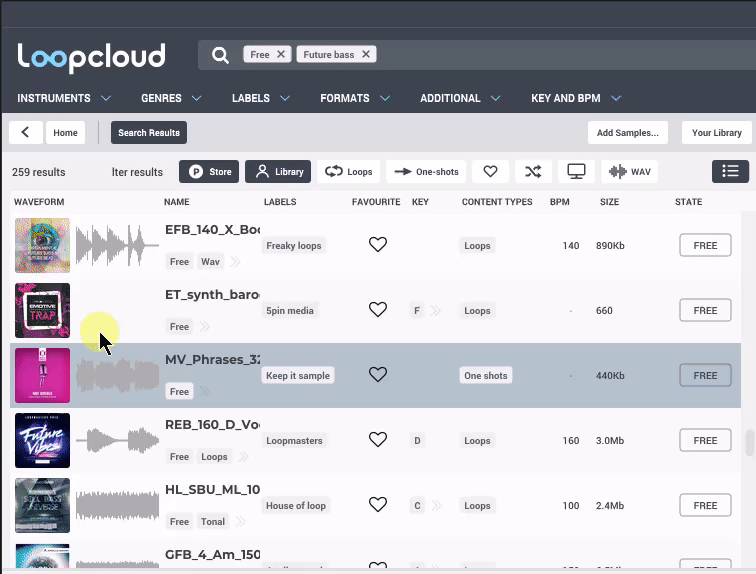
手持ちサンプルから検索する方法
ファイル名から自分のライブラリの検索が出来ます。
事前に自分のサンプルライブラリを追加しておきましょう。
画面右上の「Add Samples…」から追加出来ます。

例えば検索窓に「bass」と入力し「Library」と「Downloaded File」と「WAV」を選択します。
![]()
動画も用意しました。
ループのみワンショットのみに分けて検索可能
これもとても簡単です。
画面上部の「Loops」と「One-shots」で切り替え可能です。(又は両方OFF)
![]()
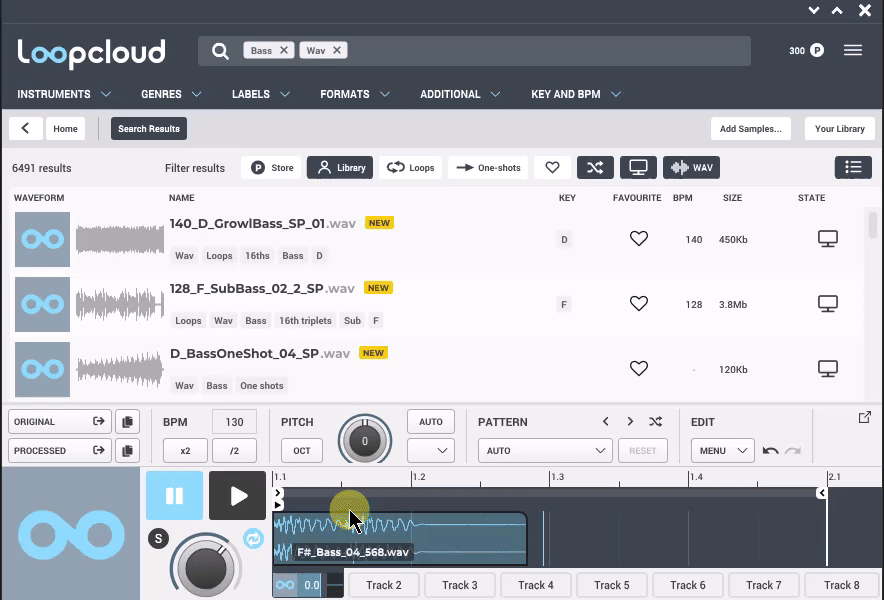
1日5個ずつ無料サンプルを貰える
1日5つで365日x5で考えると最大 1,825サンプル貰えます。
探し方ですが、検索窓に「free」と入力します。
以下の様に「ADDITIONAL」に「Free」タグが出てきますので、クリックします。
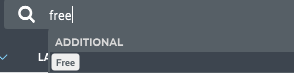
このままだとかなりの数が検索結果に出るので、自分が欲しいジャンルや楽器で絞ると良いです。(検索だけでもかなりの時間が掛かります)
DubStepに絞っても260も無料サンプルがありました。
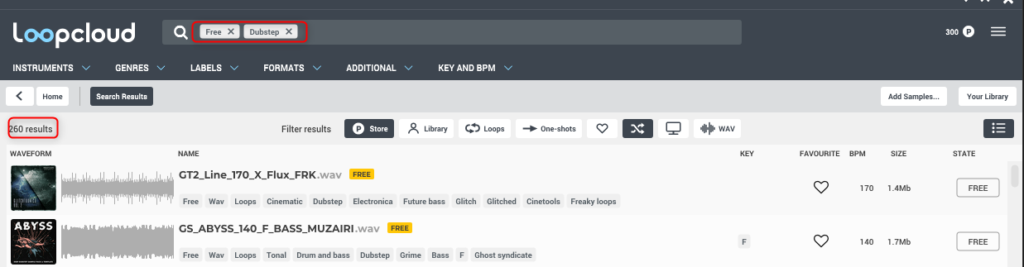
欲しいサンプルが見つかったら、右側の「Free」をクリックすると雲マークになり、自分のアカウントに追加されます。
1日5つのリセット時間は日本時間で昼の12時頃のようです。
事前に目星を付けて「FAVORITE」に登録しておけば楽々毎日5つずつ欲しいサンプルをゲット出来ます。

検索する時に「FAVORITE」を表示させるのはハードアイコンをクリックです。
![]()
非破壊編集プリセットはかなり便利
これほんとに凄いです。
この動画を見てみて下さい。
短い1つベースサンプルがここまで簡単に変化するんです。
これはプリセット変えるだけで1つのサンプルを勝手に並べてエフェクト処理までされるという恐ろしいプラグインなんです。
しかもこの機能を自分のサンプルで使えてプリセットの編集も自由に出来ます。
唯一の弱点はエフェクトの調整が出来ない事とプリセットを保存出来ない事だけです。
(あとピッチの調整も出来ません)
この非破壊編集部分をもう少し深掘りします。
非破壊編集の使い方

特にこの呼び名が無かったので勝手に非破壊編集と呼んでいます。
使い込むと本当に色々判ってきますが、初心者程早く導入すべきです。
基本的な部分から解説していきます。
BPM:カーソルを合わせて上下にドラッグするとBPMの設定が出来ます。ダブルクリックで値を入力する事も出来ます。「x2」は2倍の速度、「/2」は半分の速度になります。DAWと連携している場合はDAWのBPMが適用されます。
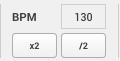
PITCH:Pitchを自動又は手動で変更出来ます。「AUTO」を有効にするとその下のキーに自動的に合います。作っている曲のキーを設定しておき、「AUTO」を有効にしておくと音が外れる事を回避出来ます。「OCT」を使うと1オクターブ上下に切り替え出来ます。(無料版では使用不可)
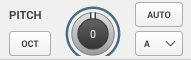
PATTERN:プリセットからパターンを読み込みます。「<」「>」でプリセットを送り、戻しが出来ます。その隣のアイコンはランダムでプリセットを読み込みます。「RESET」をクリックするとデフォルトに戻ります。なお無料版ではパターンの保存は出来ません。
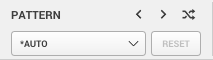
EDIT:パターンの全エディット方法にここからアクセスできます。ほとんどのエディット方法に対してショートカットが設定されています。矢印のアイコンは「Undo」と「Redo」です。
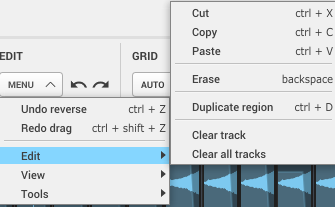
GRID:エディットする際のグリッド表示(目盛)とそのグリッドに吸着するかを設定出来ます。

上が1/64で下が1/16です。1小節に幾つ目盛りを表示させるかです。
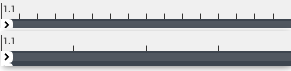
TOOLS:「EDIT」からもアクセス出来ますが、判り易いようにアイコンで表示されています。ショートカットが Alt +数字に割り当てられています。
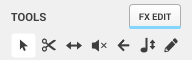
FX EDIT:無料だと中をみてどのようなエフェクトが掛かているかまでは見れます。
(無料版だと編集等は一切出来ません。)

エフェクトの種類は6種と少ないですが、プリセットの数が多いです。
(無料版はプリセット変更も出来ません)
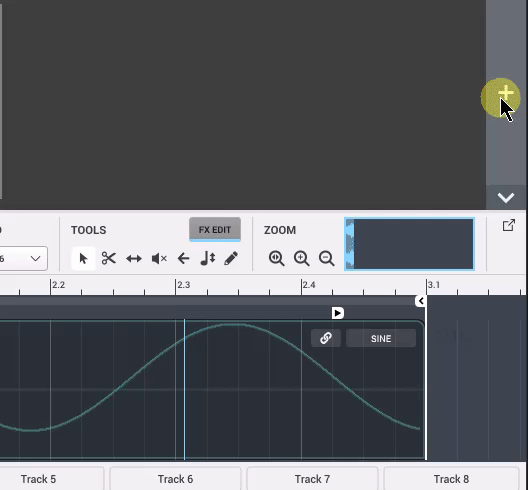
エディットしている所を動画に撮りました。
かなり簡単にエディット出来ます。
デモ音源
サンプルはLoopcloud 5で無料でもらった物だけを使ってFuture Bassっぽいものを作ってみました。
ボーカルチョップ以外はただ並べただけです・・・恐ろしいですね。
無料で使えるLoopcloud 5の使い方まとめ
無料でも本当にかなり使えます。
また1日5つもらえる無料サンプルを考えるとこれだけで充分曲が作れるレベルです。
ただ無料という事は多くの人が使いますので、一歩先に行くには作り込むか有料にしないと音の差別化は難しいと感じました。(無料で使える音は他の人も使う可能性が飛躍的にあがります)
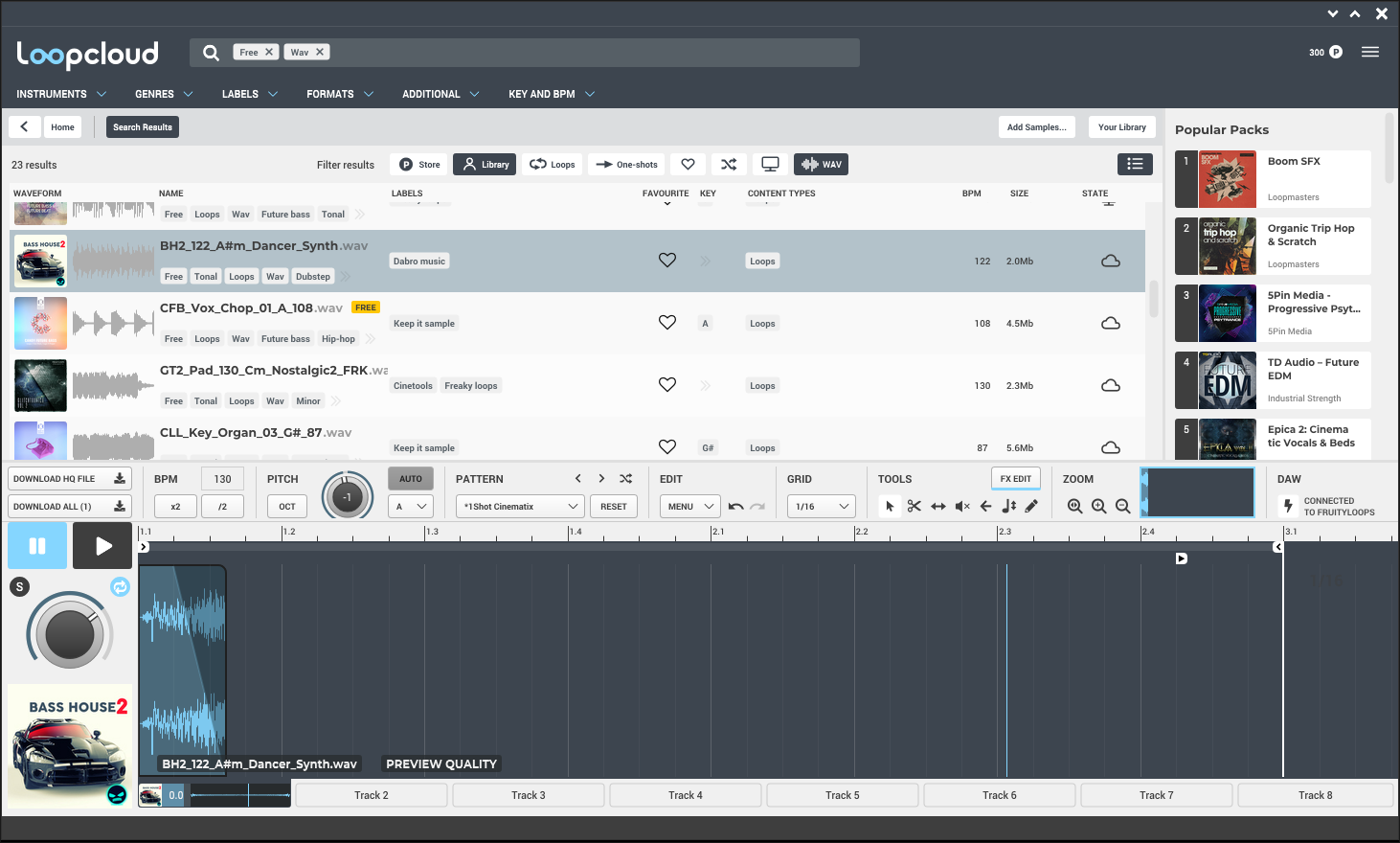
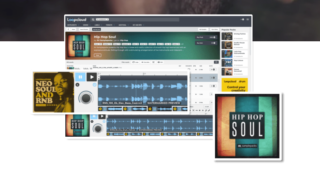
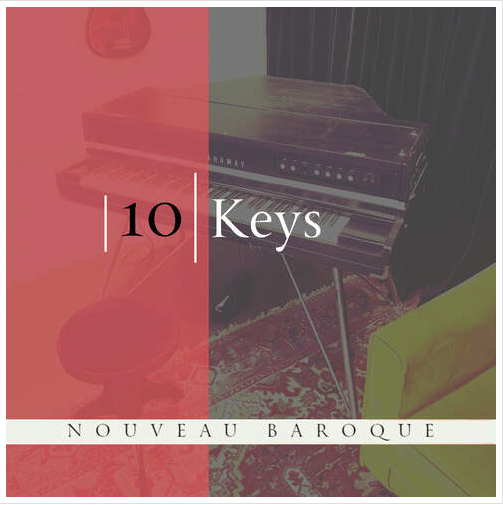

コメント